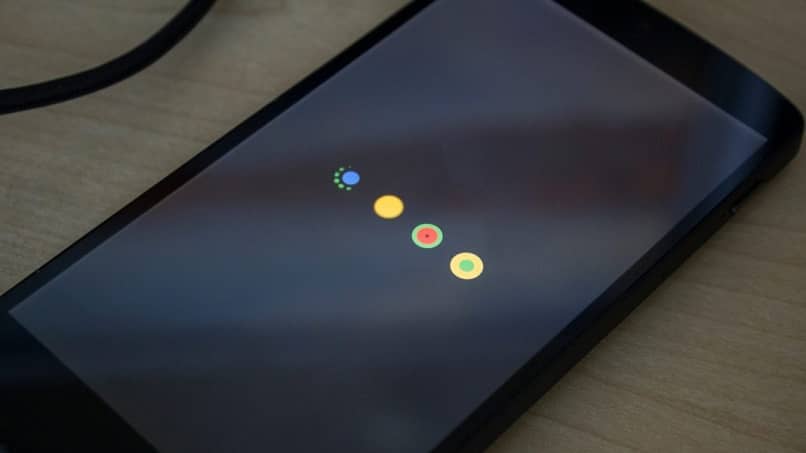كيفية ربط هاتفي المحمول بجهاز الكمبيوتر الخاص بي الذي يعمل بنظام Windows بـ “Your Phone Companion” – العملية
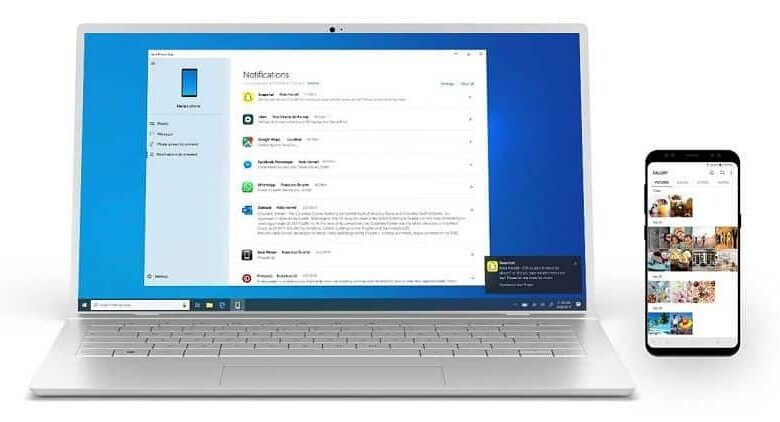
يحب بعض المستخدمين الحفاظ على الترابط والتزامن بين هواتفهم المحمولة وأجهزة الكمبيوتر. هذه طريقة جيدة لتحديث الإشعارات والعمليات والإجراءات باستمرار على كلا الجهازين.
إذا كنت أحد هذه الأنواع من المستخدمين ، فيمكنك اختيار ربط هاتفك الخلوي بجهاز كمبيوتر يعمل بنظام Windows . سنعلمك هنا كيفية تحقيق ذلك خطوة بخطوة ومع كل مصطلح يجب أن تعرفه. لكي يكون هذا ممكنًا ، من الضروري تحديث برامج تشغيل Bluetooth وتثبيتها .
ما الإجراءات التي يمكن تنفيذها باستخدام تطبيق “رفيق هاتفك”؟
يتيح لنا هذا التطبيق تنفيذ بعض الإجراءات والاستمتاع بالعديد من الوظائف المتاحة لإنشاء مزامنة جيدة بين الهاتف المحمول وجهاز الكمبيوتر . يوصى أكثر بتنفيذ هذا الإجراء في نظام التشغيل Windows 10.
نقدم لك الآن الإجراءات الرئيسية التي يمكنك القيام بها باستخدام برنامج “Your Phone Companion” و “Your Phone”. هذا الإصدار متاح لنظام التشغيل Windows . تجدر الإشارة إلى أنه يمكنك استخدام هواتف Android بالإضافة إلى iOS لهذا النوع من المزامنة.
الوصول والتفاعل مع الإخطارات الخاصة بك
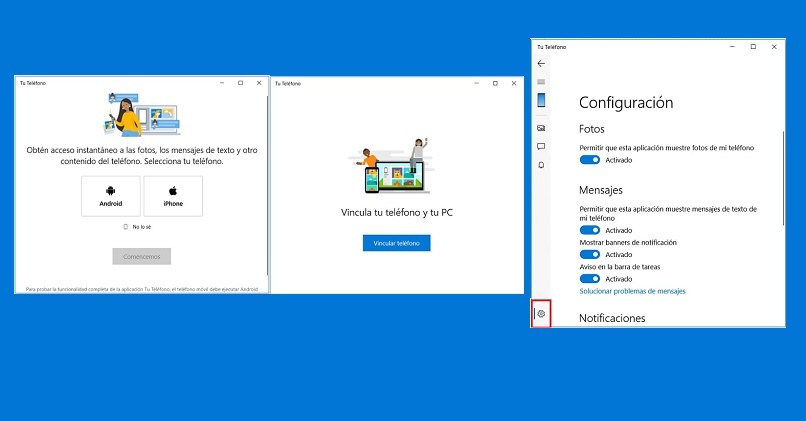
هذا القسم هو الأكثر لفتا للنظر. في الواقع ، يسمح لك بمشاهدة تنبيهات الهاتف المحمول على جهاز الكمبيوتر الخاص بك أو العكس . يساعدنا هذا على مواكبة المعلومات النهائية ، وهي أداة جيدة لاستكمال فرق العمل المختلفة. إذا كنت ترغب في تفعيل هذه الوظيفة ، يجب عليك اتباع التعليمات التالية:
- نضغط على أيقونة الإشعارات الموجودة في الشريط الجانبي للنافذة والمحددة برمز الجرس.
- في قسم جديد ، نمنح الأذونات المقابلة.
السيطرة على الإنذارات والتذكير
ميزة أخرى يجب مراعاتها هي القدرة على إنشاء وتعديل وحتى حذف التنبيهات والتذكيرات والمهام والمهام الفرعية . كل هذا ممكن من جهاز الكمبيوتر أو الجهاز المحمول. يمكنك التحكم في جوانب أخرى مماثلة مثل:
- جهات الاتصال
- قراءة الرسائل والرد عليها
- نقل المحتوى بين الأجهزة
- الوصول إلى بعض التطبيقات التي يدعمها النظام
- استفد من الأجهزة الطرفية للجوال مثل الماوس والشاشة ولوحة المفاتيح
تم تحسين كل هذه الوظائف بشكل أفضل لمستخدمي هواتف Samsung المحمولة. إنه خيار رائع ، خاصة عندما تريد مشاركة الصور ومقاطع الفيديو بين هاتفك المحمول وجهاز الكمبيوتر الخاص بك.
إدارة الملفات

من الإجراءات الأخرى التي يمكننا القيام بها في “رفيق هاتفك” نقل المستندات من جهاز إلى جهاز مختلف. بالإضافة إلى ذلك ، لا يقتصر هذا التطبيق على النقل فحسب ، بل يسمح أيضًا بتصفح الملفات واستكشافها. هذه عملية يمكنك القيام بها أيضًا من خلال الوصول إلى المجلد المشترك.
تتضمن إدارة الملفات أقسامًا محددة على مستوى الوسائط المتعددة مع عناصر مثل الصور والموسيقى ومقاطع الفيديو. بالنسبة لقسم ملفات المكتب ، لكن يتم إجراء مزامنة مع حساب Outlook الخاص بنا وحزمة Windows Office.
أين يمكنك العثور على تطبيق “Your Phone Companion” لتنزيله؟
هذا التطبيق هو إصدار الهاتف المحمول أو المساعد الذي يتيح لك الارتباط بالكمبيوتر. يمكننا العثور عليه في متاجر التطبيقات مثل Play Store أو App Store لجهاز iOS. بعض الوظائف محدودة لهواتف iPhone المحمولة. يرتبط نظامها البيئي للأجهزة بشكل أكبر بنظام macOS و iPad والمحطات الطرفية الأخرى المتعلقة بـ Apple.
إذا استخدمنا Windows 10 ، فسنقوم بتثبيت برنامج “Your Phone” افتراضيًا. في حالة عدم توفره ، يمكنك تنزيله من متجر Microsoft . هذا البرنامج ضروري لتكون قادرًا على تحقيق عملية المزامنة.
ما الخطوات التي يجب عليك اتباعها لمزامنة هاتفك المحمول مع الكمبيوتر؟
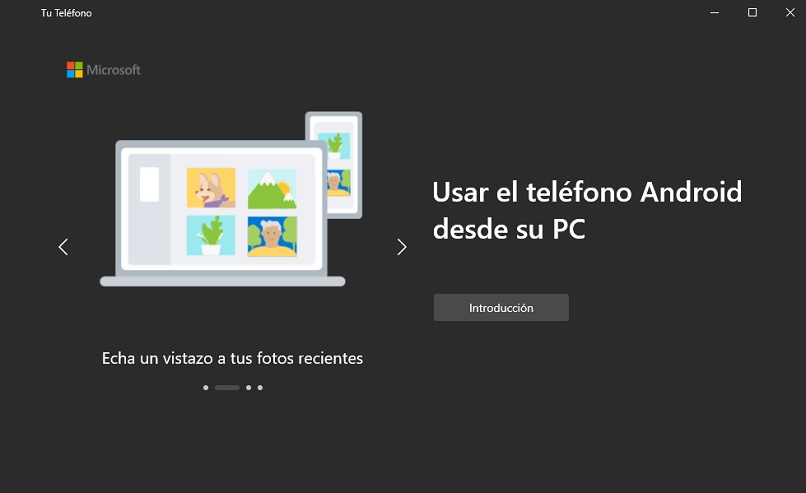
بمجرد تثبيت التطبيقات على جهاز الكمبيوتر والجوال ، تابع تكوينها. للقيام بذلك يجب اتباع الخطوات التالية:
- نفتح تطبيق “Your Phone” على جهاز الكمبيوتر و “رفيق هاتفك” على الهاتف المحمول
- نضغط على “مقدمة” على الكمبيوتر و “لنبدأ” على الهاتف الخلوي
- داخل جهاز الكمبيوتر ، نؤكد بدء حساب Outlook الخاص بنا بكلمة المرور أو أيضًا باستخدام رقم التعريف الشخصي للمصادقة.
- على الهاتف المحمول ، نسجل الدخول باستخدام حساب Microsoft أو ننشئ حسابًا في حالة عدم وجود حساب لدينا.
- على جهاز الكمبيوتر الخاص بنا ، نضغط على “مزامنة مع رمز الاستجابة السريعة” ، ويمكنك أيضًا اختيار القيام بذلك يدويًا.
- باستخدام الهاتف المحمول ، استخدم خيار المزامنة وقارئ QR. انتظر حتى يتم ربط الأجهزة وهذا كل شيء.
في بعض المناسبات ، قد يحدث ألا يكون هاتفنا المحمول مدرجًا في قائمة الأجهزة المتوافقة. ومع ذلك ، في آخر التحديثات ، تم زيادة عدد الهواتف المحمولة التي يمكنها الاستمتاع بهذه الخدمة.